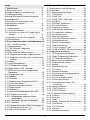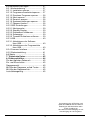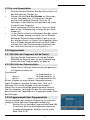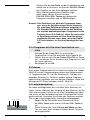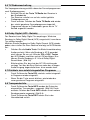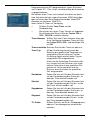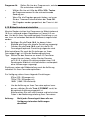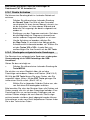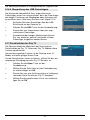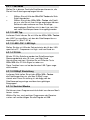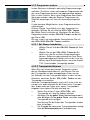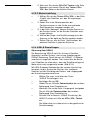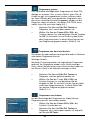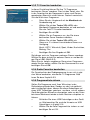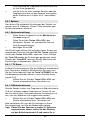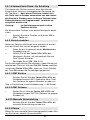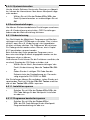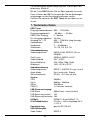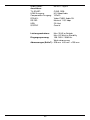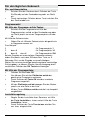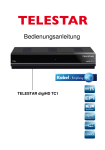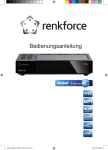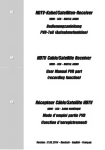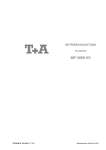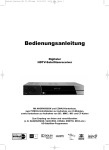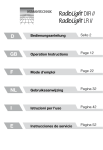Download Bedienungsanleitung
Transcript
Bedienungsanleitung TELESTAR TD 3500 HD Inhalt 2. Abbildungen............................................ 4 3. Bitte zuerst lesen..................................... 6 Wichtige Hinweise zur Bedienung............... 6 Entsorgungshinweis.................................... 6 Achtung! Wichtige Sicherheitshinweise....... 7 Betriebspausen............................................ 7 Entsorgung von elektrischen und elektronischen Geräten............................... 8 4. Anschluss 9 4.1 Außeneinheit......................................... 9 4.2 Durchschleiftuner................................. 9 4.3 Anschluss an eine Hifi/ Dolby Digital Anlage.................................................. 9 4.4 Anschluss an ein Fernsehgerät............. 9 4.5 Schnittstellen ........................................ 10 5. Erste Inbetriebnahme und Bedienung 10 5.1 Ein- und Ausschalten............................ 11 5.2 Programmwahl...................................... 11 5.2.1 Mit Hilfe der Programm auf/ab-Tasten.............................................. 11 5.2.2 Mit Hilfe der Zehnertastatur................ 11 5.2.3 Programmwahl über Programmliste... 11 5.2.4 Programm mit Hilfe einer Favoritenliste aufrufen.............................................. 12 5.3 Infobox................................................... 12 5.4 Lautstärkeregelung................................ 13 5.5 TV/Radioumschaltung........................... 13 5.6 Dolby Digital (AC3 - Betrieb)................. 13 5.7 Rückkehr zum zuletzt eingestellten Programm.............................................. 13 5.8 Transponder-Info................................... 13 5.9 Videotext............................................... 14 5.10 Untertitel ............................................. 14 5.11 Elektronische Programminfo EPI........ 14 5.12 Timer Aufnahme.................................. 15 5.13 Bildschirmformat einstellen................. 17 5.14 Zoomfunktion....................................... 18 5.15 Sleeptimer........................................... 18 5.16 Aufnahme/Wiedergabe über USB . .... 18 5.16.1 Direkte Aufnahme............................. 19 5.16.2 Wiedergabe aufgezeichneter Sendungen...................................... 19 5.16.3 Funktionen bei der Wiedergabe....... 20 5.16.4 Timeshift........................................... 20 5.16.5 Überprüfung des USB Datenträgers.21 5.17 Portalfunktion bei Pay TV................... 21 5.18 Bild in Bild Funktion - PIP................... 22 2 6. Receiver Einstellungen......................... 23 6.1 Menüstruktur und Bedienung................ 23 6.2 Installation............................................. 24 6.2.1 Antenneneinstellungen....................... 24 6.2.1.1 Sat Name........................................ 25 6.2.1.2 LNB Typ.......................................... 25 6.2.1.3 LNB LOW / LNB High..................... 25 6.2.1.4 22 KHz ........................................... 25 6.2.1.5 DiSEqC Einstellung . ...................... 25 6.2.1.6 Suchlauf Modus.............................. 25 6.2.2 Programme suchen............................ 26 6.2.2.1 Sat Namen bearbeiten.................... 26 6.2.2.2 Transponder-Nummer..................... 26 6.2.2.3 Suchlaufmodus................................ 27 6.2.3 Motor Konfiguration............................ 27 6.2.3.1 Ost-West-Grenzen setzen............... 27 6.2.3.2 Motoreinstellung.............................. 28 6.2.4 USALS Einstellungen......................... 28 6.2.5 Tuner Einstellung............................... 29 6.2.5.1 Tuner Connect Type....................... 29 6.2.5.2 LNB A /LNB B Stromversorgung... 29 6.3 Programme bearbeiten.......................... 29 6.3.1 TV Programme bearbeiten................. 29 6.3.2 Radio Programme bearbeiten........... 31 6.3.3 TV Favoriten bearbeiten..................... 32 6.3.4 Radio Favoriten bearbeiten................ 32 6.3.5 Programmliste sichern....................... 32 6.4.1 System............................................... 33 6.4.1 Systemeinstellung.............................. 33 6.4.1.1 TV Norm . ....................................... 33 6.4.1.2 Bildschirmformat.............................. 33 6.4.1.3 Digital Audio Ausgangsmodus........ 34 6.4.1.4 Frame Rate..................................... 34 6.4.1.5 Timer Ausgabe Quelle.................... 34 6.4.1.6 Stromspar Modus............................ 34 6.4.1.6 Automatische Stand - By Schaltung........................................ 35 6.4.2 Uhrzeit einstellen................................ 35 6.4.2.1 GMT Ein/Aus................................... 35 6.4.2.2 GMT Zeitzone................................. 35 6.4.2.3 Manuelle Zeiteinstellung ............... 35 6.4.2.4 Datum.............................................. 35 6.4.2.5 Uhrzeit............................................. 36 6.4.3 Timer.................................................. 36 6.4.4 Update Transponder Einstellungen .. 36 6.4.4.1 Sat Name........................................ 36 6.4.4.2 TP Nummer..................................... 36 6.4.4.3 Starten............................................. 36 6.4.4.4 Systeminformation........................... 37 6.5 Benutzereinstellungen........................... 37 6.5.1 Kindersicherung................................. 37 6.5.1.1 Installation sperren.......................... 37 6.5.1.2 Programme bearbeiten/sperren...... 37 6.5.1.3 Einzelnes Programm sperren.......... 38 6.5.1.4 Menü sperren.................................. 38 6.5.1.5 Receiver sperren............................. 38 6.5.1.6 Systemeinstellungen sperren.......... 38 6.5.1.7 Passwort ändern............................. 38 6.5.2 OSD Einstellungen............................. 39 6.5.2.1 Menüsprache................................... 39 6.5.2.2 Standby Display.............................. 39 6.5.2.3 Einblendzeit Infobanner.................. 39 6.5.2.4 Zeitanzeige...................................... 39 6.5.2.5 Timeshift Aufnahme entfernen........ 39 6.5.3 USB.................................................... 40 6.5.3.1 Aktualisieren der Software über USB......................................... 40 6.5.3.2 Aktualisieren der Programmliste über USB......................................... 40 6.5.4 Common Interface.............................. 41 6.5.5 Werkseinstellung................................ 41 6.6 Spiele.................................................... 41 7. Technische Daten.................................. 42 8. Fehlersuchhilfen.................................... 44 Für den täglichen Gebrauch........................ 45 Ein- und Ausschalten.................................. 45 Programmwahl............................................ 45 Mit Hilfe der Programm auf/ab-Tasten........ 45 Mit Hilfe der Programmliste:........................ 45 Lautstärkeregelung...................................... 45 Ihr Gerät trägt das CE-Zeichen und erfüllt alle erforderlichen EU-Normen. Änderungen und Druckfehler vorbehalten. Stand 05/10 Abschrift und Vervielfältigung nur mit Genehmigung des Herausgebers. 3 Sehr geehrter Kunde: Vielen Dank, dass Sie sich für dieses hochwertige Produkt entschieden haben. Sollte Ihr DVB Receiver nicht richtig funktionieren, muss nicht gleich ein Defekt vorliegen. Bitte schicken Sie das Gerät nicht gleich ein, rufen Sie uns an! Technische Hotline für Deutschland: 01805-50 34 08 (0,14 €/Min. aus dem dt. Festnetz, max. 0,42 €/Min. aus dem Mobilfunk) für Österreich: 0 820-550 567 (0,14 €/min) Gerne können Sie auch eine E-mail an [email protected] oder ein Fax an 01805-50 34 09 senden. Sollten wir das Problem auf diesem Wege nicht lösen können, senden Sie das Gerät bitte an unser Servicecenter unter folgender Adresse ein: Für Deutschland: TELESTAR Servicecenter, Vulkanhöhe/An der B 410, D 54552-Dreis-Brück Für Österreich: GERINGER Gesellschaft m.b.H., Gregerstr. 3, A-2401 Fischamend 2. Abbildungen Fernbedienung Sleeptimer Ton Ein/Aus Untertitel aufrufen Audioeinstellungen zurück zum letzten Programm Ein/Aus Standby EPI Timermenü Zehnertastatur Favoritenliste Seite Auf/Timeshift Seite Ab/Videoformat Multiprogramm Programm auf/Navigation hoch Aktion ausführen/Bestätigen Lautstärke -/Navigation links Lautstärke +/Navigation rechts Programm ab/Navigation runter Menü verlassen Videotext aufrufen Multifunktionstasten Menü aufrufen Informationstafel aufrufen Play/Pause Stop Aufnahme Zeitlupe Festplattenmenü PVR Vorschau zurückspulen vorspulen vorheriger Titel nächster Titel USB Medienmenü USB Spielemenü Bedienfeld USB MediaAnwendungen 4 CI- Schacht zum Einlegen eines Common Interface Moduls Menü/Navigationskreuz Ein/ Standby Display Menü LNB-Eingang 2 LNB-Eingang 1 Durchschleiftuner 1/2 SCART-Buchse Videorecorder Digitaler Audioausgang Coaxial Digitaler Audioausgang optisch SCART Buchse Fernseher Y/Pb/Pr Componenten Video Netzkabel USB Schnittstelle zum Cinch Anschluss Netzschalter Video eines USB Speichermediums Cinch Audio R&L RS 232 Schnittstelle HDMI Anschluss 5 3. Bitte zuerst lesen >B evor Sie mit der Inbetriebnahme des Gerätes beginnen, überprüfen Sie zunächst die Lieferung auf Vollständigkeit. Im Lieferumfang sind enthalten: 1 Receiver, 1 Fernbedienung, 1 Bedienungsanleitung, 1 Garantiekarte, 2 Batterien (1,5V Microzelle AAA). > Legen Sie die beiliegenden Batterien unter Berücksichtigung der eingeprägten Polarität in das Batteriefach der Fernbedienung ein. > Bevor Sie den Receiver anschließen, lesen Sie bitte zunächst die Sicherheitshinweise in Kapitel 3. > Die Kapitel 4 und 6 beschreiben den Anschluss und die Anpassung des Receivers an die Außeneinheit (Spiegel, LNB, ...), an das Fernsehgerät . Diese Einstellungen sind einmalig und müssen nur ergänzt werden, wenn sich etwas an Ihrer Außeneinheit ändert oder zusätzliche Geräte angeschlossen werden. > Das Kapitel 5 beschreibt alle Funktionen, die für den täglichen Gebrauch wichtig sind, wie z.B. Programmwahl oder Lautstärkeeinstellung. > Im Kapitel 6.2.2 finden Sie Informationen darüber, wie Sie neue Programme einstellen oder die Programmreihenfolge ändern. > Die technischen Daten finden Sie in Kapitel 7. > Hilfestellung beim Suchen und Beheben von Fehlern finden Sie in Kapitel 8. Wichtige Hinweise zur Bedienung Durch die Verwendung eines sogenannten „On Screen Display“ (Bildschirmeinblendungen) wird die Bedienung des Receivers vereinfacht und die Anzahl der Fernbedienungstasten verringert. Alle Funktionen werden auf dem Bildschirm angezeigt und können mit wenigen Tasten gesteuert werden. Zusammengehörende Funktionen sind als „MENÜ“ zusammengefasst. Die angewählte Funktion wird farblich hervorgehoben. In der unteren Zeile sind durch Farbbalken die “Funktionstasten” rot, gelb, grün und blau dargestellt. Diese Farbbalken stellen in den einzelnen Menüs unterschiedliche Funktionen dar, die durch Drücken der entsprechend gefärbten Taste (“Multifunktionstaste”) auf der Fernbedienung ausgelöst werden. Die “Funktionstasten” sind nur aktiv, wenn eine Kurzbezeichnung in dem entsprechenden Feld angegeben ist. Tastenbezeichnungen und Begriffe, die im OSD-Menü erscheinen, sind in dieser Bedienungsanleitung fett gedruckt. Der Programmplatz des jeweils angewählten Programms wird außerdem im Display angezeigt. Entsorgungshinweis Die Verpackung Ihres Gerätes besteht ausschließlich aus wiederverwertbaren Materialien. Bitte führen Sie diese entsprechend sortiert wieder dem “Dualen System” zu. Achten Sie darauf, dass die leeren Batterien der Fernbedienung sowie Elektronikschrott nicht in den Hausmüll gelangen, sondern sachgerecht entsorgt werden (Rücknahme durch den Fachhandel, Sondermüll). 6 Achtung! Wichtige Sicherheitshinweise VORSICHT: UM DIE GEFAHR EINES ELEKTROSCHOCKS ZU VERMEIDEN, SOLLTEN SIE NIEMALS DAS GEHÄUSE ÖFFNEN. ES BEFINDEN SICH IM GERÄT KEINE TEILE DIE VOM ANWENDER REPARIERT WERDEN KÖNNEN, BEI BEDARF WENDEN SIE SICH AN QUALIFIZIERTE SERVICEFACHKRÄFTE. SICHERHEITSVORKEHRUNGEN: Dieser Receiver wurde nach Vorgaben internationaler Sicherheitsstandards hergestellt. Zu ihrem eigenen Schutz sollten Sie die Sicherheitsvorkehrungen sorgfältig durchlesen, bevor Sie ihr neues Gerät in Betrieb nehmen. Der Hersteller übernimmt keine Haftung für Schäden, die durch unsachgemäße Handhabung und durch Nichteinhaltung der Sicherheitsvorkehrungen entstanden sind. 1. Wenn Sie den Receiver aufstellen, sorgen Sie dafür, dass an allen Seiten ein freier Raum von etwa 5 cm zur Verfügung steht, damit die Luft ungehindert zirkulieren kann und das Gerät sich nicht überhitzt. 2. Stellen Sie das Gerät nicht in einem eingeengten Bereich auf, wie zum Beispiel in einem Bücherregal oder Ähnlichem. Achten Sie darauf, dass die Luftzirkulation nicht beeinträchtigt wird, vor Allem sollten Sie niemals die Lüftungsschlitze mit Zeitungen, Tischtüchern, Gardinen, usw. abdecken. 3. Stellen Sie keine brennenden Gegenstände, z.B. eine brennende Kerze, auf das Gerät. 4. Der Receiver darf niemals Flüssigkeiten oder Spritzwasser ausgesetzt werden. Stellen Sie keine mit Flüssigkeit gefüllten Gegenstände wie Vasen auf den Receiver. 5. Ziehen Sie nicht den Netzstecker des Gerätes um dieses abzuschalten. 6. Das Stromkabel muss korrekt angeschlossen werden. Berühren Sie niemals mit feuchten oder nassen Händen das Stromkabel oder den Stecker. 7. Der Receiver sollte bei Temperaturen von 5ºC bis 40ºC betrieben werden. Verwenden Sie das Gerät nur in einem gemäßigten Klima, nicht unter tropischen Bedingungen. 8. Die Batterien der Fernbedienung sollten nicht extremer Hitze, wie zum Beispiel direktem Sonnenlicht oder Feuer, ausgesetzt werden. Achten Sie bitte beim Entsorgen der Batterien auf entsprechende Umweltschutzbestimmungen. CE-Zeichen für europäische Märkte Das CE-Zeichen auf diesem Gerät gibt Ihnen die Sicherheit, dass das Gerät den Vorschriften der EU-Direktive 2004/108/EC sowie der Direktive für Niedrigspannungsgeräte 2006/95/EC entspricht. Betriebspausen Das Gerät sollte während eines Gewitters oder bei längeren Betriebspausen (z.B. Urlaub) vom Netz getrennt werden. 7 Entsorgung von elektrischen und elektronischen Geräten Dieses Symbol auf einem Artikel oder auf einer Verpackung zeigt an, dass der Artikel nicht im üblichen Haushaltsmüll entsorgt werden kann. Der Artikel muss an einem entsprechenden Sammelpunkt für die Rücknahme und Wiederverwertung alter elektrischer und elektronischer Geräte abgegeben werden. Indem Sie sicherstellen, dass dieses Gerät fachgerecht entsorgt wird, tragen Sie dazu bei, dass negative Auswirkungen auf die Umwelt sowie auf die menschliche Gesundheit vermieden werden, die entstehen könnten, wenn dieses Gerät nicht entsprechend fachgerecht entsorgt wird.Die Wiederverwertung der Rohstoffe trägt dazu bei, natürliche Ressourcen zu bewahren. Für genauere Informationen zur Entsorgung dieses Geräts wenden Sie sich an Ihre örtliche Behörde, an die Müllverwertung in Ihrer Region, oder an den Fachhändler bei dem Sie dieses Gerät erworben haben. Anschluss des DVB-Receivers an eine Sat-Anlage a. Verbindung des LNBs mit den LNB-Eingängen (LNB IN) des DVB-Receivers. b. Durchschleiftuner zum Anschluss eines analogen Sat Receivers c. Digitale SPDIF Audio Verbindung mit einer Surround-Anlage d. Scartverbindung des DVB-Receivers mit einem Videorekorder e. Scartverbindung des DVB-Receivers mit dem Fernsehgerät. f. HDMI Verbindung zum Fernseher g. Analoge Audio/Video Cinchverbindung mit Ihrem Fernseher und/oder Stereo-Anlage h. Componenten-Ausgang zur Verbindung mit Ihrem Fernseher oder Beamer i. RS 232 Schnittstelle j. USB Schnittstelle zum Anschluss eines USB Datenträgers. VCR a h d b SAT-Receiver analog j c g f e SAT-Receiver analog DC 9V Video L-Audio-R 8 i 4. Anschluss Die im folgenden erscheinenden Verweise a b c usw. beziehen sich auf die Zeichnung auf Seite 8. 4.1 Außeneinheit a Verbinden Sie die zwei LNB-Eingänge des Digital-Receivers durch geeignete Koaxialkabel mit dem LNB Ihrer Außeneinheit, wobei es sich um zwei getrennte LNB-Anschlüsse handeln muss. Beachten Sie auch Punkt 6 ‚Einstellungen“. 4.2 Durchschleiftuner b Schließen sie hier einen Analogreceiver an. Das am LNB Eingang anliegende Signal wird über den Durchschleiftuner an den Analogreceiver weiterge- geben 4.3 Anschluss an eine Hifi/ Dolby Digital Anlage c Digital Sollte Ihr Verstärker über einen entsprechenden elektrischen oder optischen Eingang verfügen, verbinden Sie die Buchse AUDIO OUT DIGITAL elektrisch bzw. AUDIO OUT DIGITAL optisch des Receivers mit dem elektrischen bzw. optischen Eingang Ihres Verstärkers. Es stehen abhängig vom jeweiligen Sender, die Abtastraten von 32, 44.1 und 48 kHz zur Verfügung. Ebenso steht an diesen Ausgängen, falls gesendet, das Dolby Digital-Signal (AC3) zur Verfügung. g Analog m den Stereo Ton des Receivers über Ihre HiFi U Anlage wiederzugeben, können sie den Receiver an einen HiFi-Verstärker (sofern vorhanden) anschließen. Verbinden Sie dazu die Cinch-Buchsen Audio R und Audio L (rot/ weiß) des Digital-Receivers durch ein geeignetes Kabel mit einem Eingang Ihres HiFi-Verstärkers (z.B. CD oder AUX; ACHTUNG: der Phonoeingang ist nicht geeignet) 4.4 Anschluss an ein Fernsehgerät e Über Scart erbinden Sie Receiver (SCART-Buchse TV) und V Fernsehgerät (SCART-Buchse) durch ein SCARTKabel. Sollte Ihr Fernsehgerät entsprechend ausgerüstet sein, wird dieses beim Einschalten des Digital-Receivers automatisch auf AV und somit auf Sat-Betrieb umgeschaltet. 9 f Über HDMI Sollte Ihr Fernsehgerät über einen HDMI Anschluss verfügen, empfiehlt sich das Gerät über HDMI anzuschließen. Verbinden Sie dazu den HDMI Ausgang des Receivers mit dem HDMI Eingang Ihres Fernsehgerätes. g Über Composite Über diese Ausgänge können Sie Ihren Receiver mit einem Fernseher oder Beamer verbinden, sofern diese Geräte über die entsprechenden Eingänge verfügen. Der Anschluss dieses Videosignals empfiehlt sich nur dann, wenn Ihr anzuschließendes Gerät über keine der anderen Anschlussmöglichkeiten verfügt. h Über Component Sollte Ihr Fernseher oder Beamer über einen Component Eingang (YUV, Y/Pb/PR) verfügen so kann dieser mit einem entsprechenden Kabel hier angeschlossen werden. Bitte schließen Sie den Receiver entsprechend der farbigen Markierungen an den Fernseher oder Beamer an. 4.5 Schnittstellen Der Receiver verfügt über eine serielle RS 232 Schnittstelle über die eine Software aufgespielt werden kann. Die Software kann ebenfalls über die USB Buchse auf das Gerät aufgepielt werden. Über die USB Schnittstelle kann ein USB Datenträger angeschlossen werden, über den Aufnahmen und Wiedergabe von Dateien erfolgen kann. 5. Erste Inbetriebnahme und Bedienung (Bild 5-1-1) (Bild 5-1-2) Nachdem Sie die Sicherheitshinweise gelesen und das Gerät, wie in Kapitel 4 beschrieben, angeschlossen haben, kann das Gerät eingeschaltet werden. Das Gerät ist mit einer werkseitigen Voreinstellung ausgestattet, bei der der Emfpang des Satelliten ASTRA 19,2 Grad Ost bereits voreingestellt ist. Der Receiver startet mit der Auswahl der Menüsprache und der Ländereinstellung. Je nach der Einstellung des Landes wird eine spezifische Programmliste generiert. Zur Programmsuche lesen Sie bitte auch Kapitel 6.2.2. Die Programme in der Programmliste entsprechen den Sendern, die über den Satelliten Astra 19,2 Grad Ost zu empfangen sind und sind ab Werk in einer Reihenfolge abgelegt, die den gängigen Sehgewohnheiten entspricht. 10 5.1 Ein- und Ausschalten > > > > Schalten Sie den Receiver über den Netzschalter auf der Rückseite des Gerätes ein. Drücken Sie die Taste Ein/Standby am Gerät oder auf der Fernbedienung. Im Display des Gerätes erscheint die Meldung „Booting“. Nach ca. 10 Sekunden ist der Receiver hochgefahren und startet mit dem Ersten Programm. Durch nochmaliges Drücken dieser Taste am Gerät oder auf der Fernbedienung schalten Sie das Gerät wieder aus. Ist das Gerät im Bereitschaftsbetrieb (Standby), leuchtet die Standby Anzeige am Gerät. Um im Standby Betrieb die Stromaufnahme möglichst gering zu halten, wird die Uhrzeit im Display nicht angezeigt. Wenn Sie im Standby Betrieb die Uhrzeit am Gerät sehen möchten kann der Stromsparmodus deaktiviert werden. Bitte lesen Sie hierzu auch Kapitel 6.4.1.7 5.2 Programmwahl 5.2.1 Mit Hilfe der Programm auf/ab-Tasten > Schalten Sie die Programme mit Hilfe der Tasten CH+/CH- am Receiver oder auf der Fernbedienung jeweils um einen Programmplatz auf oder ab. 5.2.2 Mit Hilfe der Zehnertastatur > Geben Sie mit Hilfe der Zahlentastatur die gewünschte Programmnummer ein. Zum Beispiel: 1 für Programmplatz 1 1, dann 4 für Programmplatz 14 2, dann 3, dann 4 für Programmplatz 234 Bei der Eingabe von mehrstelligen Programmnummern haben Sie jeweils nach dem Drücken einer Taste ca. 2 Sekunden Zeit, um die Eingabe zu vervollständigen. Wollen Sie nur eine einstellige beziehungsweise zweistellige Zahl eingeben, so können Sie den Umschaltvorgang durch Drücken der Taste OK nach Eingabe der letzten Ziffer beschleunigen. 5.2.3 Programmwahl über Programmliste Um das Auffinden der einzelnen Programme zu erleichtern, verfügt Ihr Gerät über eine Programmlistenübersicht. > Drücken Sie im laufenden Programm die Taste OK. Es erscheint die Liste der Programme sowie eine Liste der empfangbaren Satelliten auf der linken Seite. (Bild 5-2-3) 11 (Bild 5-2-3) >Drücken Sie die rote Taste auf der Fernbedienung und wählen Sie im Anschluss mit Hilfe der CH+/CH- Tasten den Satelliten an, den Sie empfangen möchten. >Wenn Sie den gewünschten Satelliten ange- wählt haben, können Sie mit Hilfe der CH+/CH- VOL+/VOL- Tasten das gewünschte Programm auswählen und mit OK bestätigen. Hinweis: D as Gerät kann nur dann die Programme anzeigen, wenn die Satellitenanlage für den Empfang der jeweiligen Satellitenpositionen ausgelegt ist. Die Standard Satellitenposition für den Empfang der meisten deutschsprachigen Programme ist die Position Astra 19,2 Grad Ost. Wenn Sie auch andere Satellitenpositionen mit Ihrer Satellitenanlage empfangen können, muss dazu, wie unter Kapitel 6.2.2 beschrieben, ein Suchlauf durchgeführt werden. 5.2.4 P rogramm mit Hilfe einer Favoritenliste aufrufen > > > Drücken Sie die Taste FAV. Es erscheint die Favoritenliste. Lesen Sie dazu bitte auch Kapitel 6.3.3. Wählen Sie nun mit Hilfe der Tasten CH+/CH- ein Genre aus. und wählen Sie im Anschluss das Programm an, das Sie sehen möchten. Bestätigen Sie mit OK. 5.3 Infobox Nach jedem Programmwechsel erscheint kurzzeitig eine Infobox (Bild 5-3) mit den Programmeigenschaften wie Programmplatz (1), Programmname (2), Titel der Sendung (3), Titel der nachfolgenden Sendung (4). Zusätzlich werden weitere Programmeigenschaften angezeigt, wie zum Beispiel Videotext, sowie eine Anzeige ob EPI Daten verfügbar sind (5). (Bild 5-3) 5.4 Lautstärkeregelung 1 2 3 4 5 (Bild 5-3) Sie haben die Möglichkeit, die Lautstärke Ihres Receivers zu regeln. Dieses erleichtert den Umgang mit dem Receiver, da Sie somit alle wichtigen Funktionen auf einer Fernbedienung haben und selten auf die Fernbedienung Ihres Fernsehgerätes zurückgreifen müssen. Nach dem Einschalten des Receivers wird der Ton mit der zuletzt eingestellten Lautstärke wiedergegeben. > Regeln Sie die Lautstärke Ihres Receivers mit Hilfe der VOL+ Taste lauter und mit Hilfe der VOL- Taste leiser. > Durch Drücken der Taste Ton ein/aus (Mute) wird der Ton aus- bzw. durch erneutes Drücken dieser Taste wieder eingeschaltet. 12 5.5 TV/Radioumschaltung Die Vorprogrammierung enthält neben den Fernsehprogrammen auch Radioprogramme. > Schalten Sie mit der Taste TV/Radio den Receiver in den Radiobetrieb. > Der Receiver schaltet nun auf das zuletzt gehörte Radioprogramm um. > Durch erneutes Drücken der Taste TV/Radio wird wieder das zuletzt gesehene Fernsehprogramm eingestellt. > Programme können im Radiomodus genau wie im TV Betrieb angewählt werden. 5.6 Dolby Digital (AC3 - Betrieb) Der Receiver kann Dolby Digital Ton empfangen. Wird eine Sendung im Dolby Digital Sound (AC3) ausgestrahlt, kann dieser Ton aktiviert werden. Möchten Sie die Sendung im Dolby Digital-Format (AC3) wiedergeben, dann stellen Sie Ihren Receiver wie folgt auf AC3-Betrieb um: > Drücken Sie die Audio Taste. Die Bildschirmeinblendung Audio erscheint. Wenn die Sendung in AC 3 gesendet wird, können Sie nun mit Hilfe der VOL+/VOL- Tasten den AC3 Modus anwählen und mit OK bestätigen. Nun können Sie die Sendung in 5.1-Kanal-Dolby-DigitalSound hören. (Bild 5-6) > Bitte beachten Sie, dass bei der AC 3 Einstellung der analoge Ton über die Scart Buchsen oder den analogen Audio Ausgang abgeschaltet bzw. leiser werden kann. 5.7 Rückkehr zum zuletzt eingestellten Programm > > Durch Drücken der Taste RCL wird das zuletzt eingestellte Programm wieder eingestellt. Wenn Sie die Taste erneut drücken, wird wieder das zuvor gesehene Programm eingestellt. 5.8 Transponder-Info > > Durch Drücken der Taste INFO werden die Daten des eingestellten Transponders angezeigt. (Bild 5-8) Durch erneutes Drücken der Taste INFO werden Ihnen weitere Sendeparameter angezeigt. (Bild 5-8) Durch Drücken der Taste EXIT kehren Sie in den Normalbetrieb zurück. 13 (Bild 5-6) 5.9 Videotext (Bild 5-8) (Bild 5-9) Sofern gesendet, können Sie den integrierten VideotextDecoder nutzen, um sich die Videotext-Informationen der einzelnen Programme anzeigen zu lassen. > Schalten Sie das Programm ein, von dem Sie sich Videotext-Informationen ansehen möchten. > Durch Drücken der TXT Taste schalten Sie den Videotext (Bild 5-9) ein. > Geben Sie mit Hilfe der Zahlentastatur die gewünschte Videotextseite ein. Ihre Eingabe wird in der oberen, linken Bildschirmecke angezeigt. Nachdem Sie die gewünschte Videotextseite eingegeben haben, sucht Ihr Gerät die gewünschte Seite. Da die Videotextseiten nicht alle gleichzeitig übertragen werden können, kann es einige Sekunden dauern, bis Ihr Gerät die Seite gefunden hat und auf Ihrem Fernsehbildschirm anzeigt. Für alle Videotextbetreiber stellt die Seite 100 die Inhaltsangabe dar. > Benutzen Sie die CH+/CH- Tasten, um eine Seite, die VOL+/VOL- Tasten um 100 Seite vor- bzw. zurückzublättern. Durch Drücken der Taste EXIT oder TXT gelangen Sie wieder in den Normalbetrieb zurück. 5.10 Untertitel Einige Programmanbieter senden bei diversen Sendungen Untertitel aus. Um die Funktion der Untertitel-Einblendung einzuschalten, gehen Sie wie folgt vor: > Drücken Sie die SUBTL Taste. Wechseln Sie mit den CH+/CH- Tasten in das Feld „Untertitel“ und schalten Sie hier mit den VOL+/VOL- Tasten den Untertitel ein oder aus. > In der unteren Zeile können Sie die Sprache mit den VOL+/VOL- Tasten auswählen. Hinweis: Es stehen nur Sprachen zur Verfügung, die vom Sender ausgestrahlt werden. Beachten Sie, dass diese Funktion nur vorhanden ist, wenn tatsächlich Untertitel gesendet werden und achten Sie darauf, dass diese Einstellung nach einem Programm Umschaltvorgang nicht erhalten bleibt. 5.11 Elektronische Programminfo EPI Mit Hilfe der EPI-Funktion (Electronic Programme Info) ist es möglich, Programmangebote und Inhalte diverser Programme auf dem Fernsehbildschirm darzustellen. Somit können Sie sich sehr schnell einen Überblick über die Sendungen und deren Inhalte verschaffen. 14 > Drücken Sie die Taste EPI auf der Fernbedienung im laufendenden Programm des Receivers. Es erscheint nun die elektronische Programmzeitschrift auf dem Bildschirm. (Bild 5-11) Weiterhin werden der Programmname und der Titel der laufenden Sendung angezeigt. Bitte beachten Sie, dass nur Informationen zu dem gerade eingeschalteten Programm und von Programmen, die auf dem gleichen Transponder (siehe Technische Begriffe) gesendet werden, verfügbar sind. Es kann bei einem Programmwechsel einige Sekunden dauern, bis die EPIInformationen des eingestellten Senders angezeigt werden. > Markieren Sie mit den Tasten CH+/CH- das Programm, dessen EPI-Informationen Sie einsehen möchten. Die EPI Daten werden eingelesen. > Durch Drücken der Tasten VOL+/VOL-/CH+/CH- können Sie die Sendung anwählen zu der Sie nähere Informationen erhalten möchten. > Sofern verfügbar werden durch Drücken der OK Taste die detaillierten Informationen zu der ausgewählten Sendung dargestellt. (Bild 5-11-2) Im EPI Menü können Sie direkt eine Aufnahme programmieren, die dann auf ein angeschlossenes USB Gerät oder einen angeschlossenen Video-, DVD- oder Festplattenrecorder aufgezeichnet wird. > Markieren Sie in der EPI Übersicht die Sendung, die Sie aufzeichnen möchten. > Drücken Sie die blaue Taste. Sie erhalten ein TimerFenster mit verschiedenen Einstellungen, die automatisch so eingestellt sind, dass die von Ihnen gewüschte Sendung aufgenommen wird. Um die Einstellungen zu verändern, lesen Sie Kapitel 5.12. > Bestätigen Sie die Timer-Einstellungen mit der OK Taste. Es erscheint ein Uhrzeitsymbol neben der markierten Sendung. Sollten Sie mehrere Timer gesetzt haben, können Sie mit Hilfe der gelben Taste eine Timerübersicht aufrufen. Sie erhalten dann alle programmierten Timer auf einen Blick. > Um das EPI Menü zu verlassen, betätigen Sie die Taste EXIT ggf. mehrmals. 5.12 Timer Aufnahme Mit dem Receiver können Sie, ähnlich wie bei einem Video- oder DVD Recorder, Aufnahmen programmieren, um Sendungen aufzuzeichnen, falls Sie z.B. nicht zu Hause sind. Hierzu stehen Ihnen 2 Möglichkeiten zur Verfügung. 15 (Bild 5-11) (Bild 5-11-2) Sie können eine Aufnahme direkt aus der Elektronischen Programmzeitschrift EPI programmieren. Lesen Sie hierzu auch Kapitel 5.11. Dies ist der schnellere Weg die Aufnahme zu programmieren. Sie können einen Timer auch manuell einstellen um damit eine Aufnahme auf den angeschlossenen USB Datenträger oder auf einen über Scart angeschlossenden Video/DVD Recorder zu aktivieren. (Bild 5-12). Ihnen stehen 8 Timer zur Verfügung. (Bild 5-12) > Drücken Sie die Taste Timer auf der Fernbedienung. >Sie erhalten ein neues Timer Fenster mit folgenden Einstellungen die Sie mit Hilfe der Tasten VOL+/ VOL-, CH+/CH- anwählen können. Timer NummerWählen Sie unter Timer Nummer einen der 8 zur Verfügung stehenden Timer mit Hilfe der Tasten VOL+/VOL- und bestätigen Sie mit OK. Timer einstellenSchalten Sie hier den Timer ein oder aus. Timer Typ Mit der Einstellung eimalig nimmt der Receiver das gewünschte Programm zur eingestellten Zeit einmalig auf, mit der Einstellung täglich wird es jeden Tag zur eingestellten Zeit aufgezeichnet. Wenn sie die Einstellung Einschalten wäh- len, schaltet sich der Receiver zum einge- stellten Zeitpunkt auf dem gewählten Pro gramm ein, bei Ausschalten wird der Receiver beim Erreichen der gewählten Zeit ausgeschaltet. StartdatumGeben Sie hier mit Hilfe der Zehnertastatur auf der Fernbedienung das Datum ein, an dem der Timer aktiviert werden soll. StartzeitGeben Sie hier mit Hilfe der Zehnertastatur auf der Fernbedienung die Zeit ein, zu der der Timer aktiviert werden soll. StoppdatumGeben Sie hier mit Hilfe der Zehnertastatur auf der Fernbedienung das Datum ein, an dem der Timer beendet werden soll. StoppzeitGeben Sie hier mit Hilfe der Zehnertastatur auf der Fernbedienung die Zeit ein, zu der der Timer beendet werden soll. TV/ RadioWählen Sie hier, ob Sie ein Radioprogramm oder ein Fernsehprogramm aufzeichnen möchten. 16 Programm Nr.Stellen Sie hier das Programm ein, welches Sie aufzeichnen möchten. >Wählen Sie hier mit Hilfe der VOL+/VOL- Tasten die Programmnummer für die aufzuzeichnende Sendung aus. >Wenn Sie alle Eingaben gemacht haben, verlassen Sie das Timermenü durch drücken der Taste OK. Die Eingaben werden gespeichert, der Timer ist aktiviert. 5.13 Bildschirmformat einstellen Manche Sender strahlen ihre Programme im Bildschirmformat 16:9 aus, während andere Programme im Format 4:3 senden. Um die für Ihren Fernseher optimale Darstellung zu nutzen, kann im laufenden Betrieb das Bildformat umgeschaltet werden. > Betätigen Sie die Taste 16:9. Im oberen linken Bildrand wird Ihnen die aktuelle Darstellung angezeigt. > Drücken Sie die Taste 16:9 so oft, bis die für Ihr Fernsehgerät optimale Darstellung aufgerufen wird. Bitte kontrollieren Sie auch die Einstellungen an Ihrem Fernsehgerät ggf. mit Hilfe der Bedienungsanleitung. Tipp: Sollten Sie den Receiver an einem 4:3 Fernseher angeschlossen haben, stellen Sie den Receiver auf 4:3 LB. In dieser Einstellung wird bei einer 16:9 Sendung der Bildinhalt nicht beschnitten und komplett ohne Verzerrungen angezeigt. Sie können neben der Bilddarstellung auch die Auflösung individuell für Ihren Fernseher optimieren. Zur Verfügung stehen hierzu folgende Einstellungen: 576 p (576 / 50 progressiv) 720 p (720 / 50 progressiv) 1080i (1080 / 50 interlaced) > Um die Auflösung an Ihren Fernseher optimal anzupassen, drücken Sie die Taste V-FORMAT so oft, bis die optimale Auflösung eingestellt ist. Bitte beachten Sie auch die Hinweise und technischen Daten in der Bedienungsanleitung Ihres Fernsehers. Achtung: Nicht jedes Fernsehgerät kann alle zur Verfügung stehenden Auflösungen darstellen! 17 5.14 Zoomfunktion ie können im laufenden Fernsehbetrieb den Bildinhalt verS größern, um z.B. Schriften und Einblendungen besser lesen zu können. > Drücken Sie dazu die grüne Taste auf der Fernbedienung. Es erscheint ein Lupensymbol. > Wählen Sie mit Hilfe der Tasten VOL+/VOL-, CH+/ CH- den Bereich des Bildes aus, der vergrößert dargestellt werden soll. > Drücken Sie die grüne Zoomtaste erneut um das Bild zu vergrößern. Durch Drücken der Taste EXIT verlassen Sie die Zoomfunktion wieder. Hinweis: Diese Funktion steht nicht bei Sendungen zur Verfügung die in HD ausgestrahlt werden. 5.15 Sleeptimer (Bild 5-15) Der Receiver verfügt über einen Sleeptimer. Dabei kann eine Zeit eingestellt werden, nach der das Gerät automatisch ausschaltet. > Drücken Sie die Taste Sleeptimer auf der Fernbedienung so oft, bis die gewünschte Zeit bis zum Abschalten eingestellt ist. Sie können 4 verschiedene Zeitintervalle wählen. (Bild 5-15) 5.16 Aufnahme/Wiedergabe über USB Mit dem Receiver ist es möglich, Sendungen aufzuzeichnen. Sie benötigen dazu ein USB Speichermedium z.B. eine USB Festplatte oder einen USB Stick, der in den USB Anschluss an der Rückseite des Receivers eingesteckt wird. Diese Aufnahmen können anschließend wiedergegeben werden. Bitte beachten Sie, dass die Aufnahme nicht direkt nach dem Anschluss der Festplatte oder des USB Sticks starten kann, da sich das Gerät erst an dem Receiver initialisieren muss. Dieser Anmeldevorgang kann ca. 20 Sekunden dauern. !!ACHTUNG: Je nach Gerätetyp muss das externe USB Massespeichergerät zusätzlich über ein separates Netzteil mit Strom versorgt werden. Lesen Sie hierzu bitte die Bedienungsanleitung des zu verwendenden USB Massespeichergerätes!! Hinweis: B ei USB Speichermedien, insbesondere bei USB Sticks, gibt es zum Teil erhebliche Unterschiede bezüglich der Lese- bzw. Schreibgeschwindigkeit. Dies ist abhängig von der Qualität des USB Gerätes. Verwenden Sie bitte nur USB Sticks von Markenherstellern mit entsprechend hoher Geschwindigkeit und genügend freiem Speicherplatz um Aufnahme- und Wiedergabefehler zu vermeiden. 18 Bitte achten Sie darauf, dass der Datenträger im Dateiformat FAT 32 formatiert ist. 5.16.1 Direkte Aufnahme Sie können eine Sendung direkt im laufenden Betrieb aufzeichnen. > Drücken Sie während einer laufenden Sendung die Record Taste. Das Bild auf dem Fernseher verschwindet für einen kurzen Moment, danach star- tet die Aufnahme. Im linken oberen Bildrand wird dabei die Zeit angezeigt, die bereits aufgezeichnet worden ist. > Sie können nun das Programm wechseln. So haben die die Möglichkeit ein Programm aufzuzeichnen und ein anderes Programm zeitgleich zu schauen. > Um die Aufnahme zu beenden, drücken Sie die Stop Taste. Es erscheint eine Abfrage ob die Aufnahme wirklich beendet werden soll. Wählen Sie mit den Tasten VOL+/VOL- Ja oder Nein aus und bestätigen Sie Ihre Auswahl mit der OK Taste. 5.16.2 Wiedergabe aufgezeichneter Sendungen Der Receiver kann aufgezeichnete Sendungen wiedergeben. Voraussetzung ist ein USB Datenträger am USB Anschluss! Gehen Sie dazu wie folgt vor: > Drücken Sie während einer laufenden Sendung die Taste MEDIA. Sie erhalten nun einen Überblick über alle auf dem Datenträger vorhandenen Ordner und Dateien. (Bild 5-16-2) Mit Hilfe der OK Taste können Sie einen Ordner, den Sie angewählt haben, öffnen. Mit der EXIT Taste gelangen Sie immer einen Schritt zurück. (Bild 5-16-2 a) >Wählen Sie im folgenden Feld den Ordner aus, dessen Aufnahme Sie wiedergeben möchten. (Bild 5-16-2) itte beachten Sie, dass der Receiver Ihnen alle Dateien und B Ordner anzeigt, die sich auf dem Datenträger befinden. Eine Darstellung kann nur von bestimmten Dateitypen und von solchen Dateien erfolgen, die auch über das Gerät aufgezeichnet worden sind bzw. damit abgespielt werden können. Informationen zu den vom Gerät abspielbaren Dateien finden Sie in den Technischen Daten. (Bild 5-16-2 a) 19 Tipp: D er Receiver legt zur Aufnahme einen separaten Ordner auf dem Speichermedium an. Dieser Ordner hat die Bezeichnung „PVR“. Alle getätigten Aufnahmen befinden sich in diesem Ordner. Sie können mit Hilfe der Taste PVR auf der Fernbedienung diesen Ordner direkt anwählen. >Wählen Sie mit Hilfe der Tasten CH+/CH- den von ihnen gewünschten Ordner aus. >Um den Inhalt des Ordners anzuzeigen, drücken Sie die Taste OK. > Wählen Sie mit Hilfe der Tasten CH+/CH- die Aufnahme aus, die Sie sehen möchten und drücken Sie im Anschluss die OK Taste. Sie sehen nun die Aufzeichnung. 5.16.3 Funktionen bei der Wiedergabe Folgende Funktionen können Sie bei der Wiedergabe verwenden: Pause--unterbricht die Wiedergabe Play--Startet die Wiedergabe Stop--Stoppt die Wiedergabe >> -- Schneller Vorlauf << -- Schneller Rücklauf Slow -- Langsame Wiedergabe, wählbar 1/2, 1/4 I<< -- Springt zur vorherigen Datei >>I -- Springt zur nächsten Datei 5.16.4 Timeshift Das Gerät verfügt über eine Timeshift Funktion (Zeitversetztes Fernsehen). Diese ist dann nützlich, wenn Sie ein laufendes Programm anhalten möchten um es zu einem späteren Zeitpunkt an der angehaltenen Stelle weiter zu schauen. Voraussetzung ist ein USB Datenträger am USB Anschluss! > Drücken Sie im laufenden Programm die TIMESHIFT Taste. Das Programm läuft weiter, in der linken oberen Ecke des Fernsehers erscheint eine Einblendung, die auf die momentan aktive Timeshiftfunktion hinweist. >Um die Sendung an der angehaltenen Stelle weiter zu schauen, drücken Sie die Taste Skip um zum Anfang der Timeshiftaufnahme zu springen. >Sie können nun die Sendung ab der Stelle schauen, an der Sie die Timeshift Taste gerdrückt haben. 20 Die Sendung wird dabei im Hintergrund weiter aufgezeichnet. 5.16.5 Überprüfung des USB Datenträgers Sie können die Kompatibilität Ihres angeschlossenen Datenträgers testen um sicherzustellen, dass der Datenträger die nötigen Funktionen wie Wiedergabe oder Aufnahme richtig ausführen kann. Bitte lesen Sie dazu auch Kapitel 5.16. > Schließen Sie einen Datenträger über die USB Schnittstelle an den Receiver an. > Drücken Sie die HDD Taste auf der Fernbedienung. > Sie erhalten nun Informationen über den ange schlossenen Datenträger. > Ensprechend der farbigen Markierungen können Sie nun erkennen, welche Funktionen mit dem Datenträger ausgeführt werden können. (Bild 5-16-5) 5.17 Portalfunktion bei Pay TV Der Receiver bietet die Möglichkeit der Nutzung einer Portalfunktion bei Pay TV, sofern der Pay TV Anbieter diese Funktion gewährleistet. Vorraussetzung dieser Funktion ist die Nutzung eines CI Moduls und einer gültigen Smart Card. Um die Portalfunktion nutzen zu können, wählen Sie das entsprechende Portalprogramm des Pay TV Senders an. > Drücken Sie die Game Taste auf der Fernbedienung . > Wählen Sie die Zeile Portal mit der Fernbedienung an und bestätigen mit OK. > Sie erhalten nun eine Auflistung aller zur Verfügung stehender Portal Kanäle des Pay TV Anbieters. > Wählen Sie den gewünschten Kanal aus und bestä- tigen Sie mit OK. 21 (Bild 5-17) 5.18 Bild in Bild Funktion - PIP Der Receiver bietet die Möglichkeit einer Bild in Bild Funktion. (Bild 5-18-1) Sie haben die Möglichkeit sich während eines laufenden Programms ein zusätzliches Programm als Bild in Bild anzeigen zu lassen. Diese Funktion ist nur dann möglich, wenn das Signal des Receivers über HDMI zum Fernseher übertragen wird. (Bild 5-18-2) > Drücken Sie während des laufenden Betriebs die Game Taste. > Wählen Sie die Zeile PIP mit der Fernbedienung an und bestätigen Sie mit OK. > Wählen Sie ein Programm aus, das Sie sich zusätz- lich anzeigen lassen möchten und bestätigen Sie mit OK. Sie erhalten ein Bild der ausgewähl- ten Sendung in der oberen rechten Ecke des Bildschirms. > Drücken Sie die Taste EXIT auf der Fernbedienung um die Programmauflistung zu verlassen. > Drücken Sie die rote Taste um in das PIP Menü zu gelangen. In diesem Menü können Sie ent- sprechend der farbigen Taste Änderungen der Fensterdarstellung vornehmen. > Verlassen Sie das PIP Menü durch mehrmaliges Drücken der EXIT Taste. 22 6. Receiver Einstellungen 6.1 Menüstruktur und Bedienung Alle Einstellungen können über das Menü im Gerät vorgenommen werden. Durch Drücken der Taste MENU auf der Fernbedienung gelangen Sie in das Hauptmenü. Mit den Tasten CH+/CH-/VOL+/VOL- können Sie die Einstellungen anwählen, die Sie bearbeiten möchten. Mit der Taste OK bestätigen Sie eine Eingabe oder gelangen in den nächsten Menüpunkt. Mit der Taste EXIT gelangen Sie immer einen Schritt zurück bzw. beenden die Menüeinblendungen oder brechen einen Einstellungsvorgang ab. Das Hauptmenü ist in 5 Unterpunkte gegliedert: > Installation Hier kann das Gerät an die vorhandene Antennenanlage angepasst und neue Programme gesucht werden. > Programme bearbeiten Hier können Sie die Reihenfolge der gespeicherten TV- und Radioprogramme gemäß ihren Wünschen verändern und neue Favoritenlisten erstellen. > System Hier können Sie individuelle Einstellungen des Gerätes vornehmen wie z.B. Bildformat, Uhrzeit, Timer verwalten oder Systeminformationen einsehen. > Benutzereinstellungen Hier können Sie benutzerdefinierte Einstellungen vornehmen, wie z.B. Kindersicherung einschalten, OSD Darstellungen ändern oder die Werkseinstellung aktivieren. > Spiele In diesem Menüpunkt finden Sie 2 Spiele die Sie mit Hilfe der Zehnertastatur der Fernbedienung steuern können. 23 6.2 Installation Im Installationsmenü können Sie alle Einstellungen vornehmen, die für einen einwandfreien DVB-S Empfang notwendig sind. Wählen Sie mit Hilfe der VOL+/VOL- Tasten den Menüpunkt ‚Installation“ (Bild 6-2) (Bild 6-2) Der Menüpunkt Installation gliedert sich in folgende Unterpunkte: - 6.2.1 Antenneneinstellungen - 6.2.2 Programme suchen - 6.2.3. Motor Konfiguration - 6.2.4 USALS Einstellung - 6.2.5 Tuner Einstellung 6.2.1 Antenneneinstellungen Mit Hilfe der Antenneneinstellung können Sie den Satellitenreceiver an die angeschlossene Satellitenantenne anpassen. (Bild 6-2-1) Hinweis: Der Receiver ist werkseitig bereits mit den Parametern der gängigsten Satellitenanlagen und Satellitenpositionen voreingestellt. Eine Veränderung der Einstellungen sollte daher nur dann durchgeführt werden, wenn Sie Satellitenpositionen empfangen möchten, die noch nicht im Gerät voreingestellt sind. Bitte befragen Sie dazu auch Ihren Fachhändler oder Installationsbetrieb. Vorgehensweise In der Antennenkonfiguration müssen mehrere Parameter für den Empfang eingestellt werden. Dazu werden folgende Daten benötigt: Sat Name Satellitenposition gemäß der Ausrichtung der Satellitenantenne LNB Typ LNB Typ der vorher eingestellten Satelliten position LNB Low LNB ZF- Frequenz für das Lowband LNB High LNB ZF- Frequenz für das Highband 22KHz Tone 22KHz Signal DiSEqC 1_0 DiSEqC Positionseinstellung Zur Kontrolle gibt eine Anzeige im unteren Menübereich Aufschluss über die Qualität und die Stärke des empfangenen Signals. 24 6.2.1.1 Sat Name Stellen Sie in diesem Punkt die Satellitenpositionen ein, die Sie mit Ihrer Satanlage empfangen können. >Wählen Sie mit Hilfe der CH+/CH- Tasten die Zeile Satellit bearbeiten. >Wählen Sie mit den VOL+/VOL- Tasten die Satelliten aus, die Sie mit Ihrer Anlage empfangen können. Sollten ein oder mehrere von Ihrer Satanlage empfangbaren Satelliten nicht in der Liste sein, kön- nen neue Satellitenpositionen hinzugefügt werden. 6.2.1.2 LNB Typ In diesem Punkt können Sie mit Hilfe der VOL+/VOL- Tasten den LNB Typ auswählen, mit dem die Satellitenposition zu empfangen ist. (Bild 7-3-2 b) 6.2.1.3 LNB LOW / LNB High Stellen Sie hier mit Hilfe der Zehnertastatur die für das LNB spezifische ZF- Frequenzen im High- und Low Band ein. 6.2.1.4 22 KHz Mit der 22 KHz-Schaltung werden bei Satellitenanlagen Steuerungsbefehle wie z.B. Low- und High Band Umschaltung realisiert. Schalten Sie mit Hilfe der Taste VOL+/VOL das 22 KHz-Signal an oder aus. Diese Funktion kann nur bei bestimmten LNB Typen angewählt werden. 6.2.1.5 DiSEqC Einstellung In diesem Feld stellen Sie mit den VOL+/VOL- Tasten die Satellitenposition ein, die über DiSEqC angesteuert wird. Diese Einstellung ist abhängig von der Satellitenempfangsanlage und den dazu gehörigen Baugruppen. 6.2.1.6 Suchlauf Modus Sie können einen Programmsuchlauf direkt aus diesem Menü heraus starten. Wählen Sie hier, nach welchen Programmen der Receiver suchen soll und bestätigen Sie die Eingabe mit OK. 25 6.2.2 Programme suchen (Bild 6-2-2) In dem Receiver sind bereits werkseitig Programme eingespeichert. Zusätzlich zu den vorhandenen Programmen können neue Programme gesucht und abgespeichert werden. Dies ist dann nützlich, wenn neue Programme über Satellit übertragen werden, oder der Receiver Programme von Satelliten empfangen soll, die nicht werkseitig eingestellt sind. Es gibt mehrere Möglichkeiten, einen Programmsuchlauf vorzunehmen. Drücken Sie die Taste Menü um in das Hauptmenü zu gelangen. Wählen Sie mit Hilfe der VOL+/VOL- Tasten den Menü-Punkt Installation an. Markieren Sie die Zeile Programme suchen mit den CH+/CH- Tasten und bestätigen Sie mit OK. Die nun in der Liste vorhandenen Punkte können Sie mit den VOL+/VOL-/CH+/CH- Tasten anwählen. 6.2.2.1 Sat Namen bearbeiten >Wählen Sie mit Hilfe der CH+/CH- Tasten die Zeile Satellit. >Wählen Sie mit den VOL+/VOL- Tasten die Satelliten aus, die Sie mit Ihrer Anlage empfangen können. Sollten ein oder mehrere von Ihrer Satanlage empfangbaren Satelliten nicht in der Liste sein, können neue Satellitenpositionen, wie unter Kapitel 7.3.2.1 beschrieben, hinzugefügt werden. 6.2.2.2 Transponder-Nummer Wenn Sie nach einem bestimmten Programm suchen, dessen Sendeparameter bekannt sind, können Sie hier den Transponder mit den dazugehörigen Daten einstellen. Befindet sich der Transponder bereits in der Liste des Receivers, benutzen Sie die VOL+/VOL- Tasten um den Tansponder auszuwählen. Sollte die Transponderfrequenz noch nicht in der Liste vorhanden sein, oder möchten Sie die Daten eines Transponders ändern oder die Daten eines neuen Transponders eingeben, dann gehen Sie bitte wie folgt vor: > Stellen Sie mit den Tasten VOL+/VOL- den Transponder ein, den Sie ändern möchten > Betätigen Sie die gelbe Taste (Bearbeitungsmodus) oder betätigen Sie die grüne Taste, um einen neuen Transponder hinzuzufügen. Nun können Sie die Daten des Transponders ändern bzw. hinzufügen. > Die Eingabe der relevanten Transponderdaten erfolgt über die Zehnertastatur der Fernbedienung. 26 6.2.2.3 Suchlaufmodus Hier können Sie einstellen, ob das Gerät nur nach frei empfangbaren Sendern suchen soll (FTA- Free To Air), oder ob der Receiver nach freien und verschlüsselten Sendern suchen soll. > Wenn alle Parmeter eingestellt sind, bestätigen Sie mit der Taste OK auf der Fernbedienung. Der Receiver startet mit dem Suchlauf. Wenn Sie den Suchlauf vorzeitig abbrechen möchten, betätigen Sie die Taste EXIT. (Bild 6-3-1c) Wenn das Gerät alle Programme gefunden hat, wechselt es zurück in den normalen TV-Betrieb. Alle neu gefundenen Programme werden am Ende der Gesamt-Satelliten-Liste abgelegt. 6.2.3 Motor Konfiguration In diesem Menüpunkt können Sie mit Hilfe der VOL+/VOL-/ CH+/CH- Tasten den Motortyp entsprechend Ihrer drehbaren Satellitenanlage wählen. Das Gerät unterstützt Funktionen für die DiSEqC 1.2 Steuerung sowie für das USALS Protokoll. Achtung! Haben Sie die Einstellung DiSEqC 1.2 (Betrieb des Digital-Receivers an einer Drehanlage mit einem DiSEqC 1.2-Motor) gewählt, müssen Sie als nächstes die Ostund Westgrenzen setzen. Dadurch werden mechanische Zerstörungen des Spiegels durch ein Hindernis vermieden. Sollten sich Hindernisse (Schornstein, Wand etc.) im Drehbereich des Spiegels befinden, muss dies bei der Einstellung der Ost-West-Grenzen unbedingt beobachtet werden. Befindet sich kein Hindernis im Drehbereich des Spiegels, dann legen Sie die Grenzen so fest, dass sich der Spiegel ein wenig über den jeweils äußersten zu empfangenden Satelliten hinwegdrehen läßt. 6.2.3.1 Ost-West-Grenzen setzen > > > > 1. W echseln Sie mit den CH+/CH- Tasten in die Zeile „Begrenzung setzen“. 2. Wählen Sie mit den CH+/CH- Tasten die Westgrenze aus. 3. Wechseln Sie mit den CH+/CH- Tasten in die Zeile „Bewegen“ und steuern Sie mit den Tasten VOL+/ VOL- den Motor an die westliche Grenze. 4. Wechseln Sie zurück in die Zeile „Begrenzung setzten“ und wählen Sie die Ostgrenze aus. 27 (Bild 6-2-3) > 5. W echseln Sie mit den CH+/CH- Tasten in die Zeile Bewegen und steuern Sie mit den Tasten VOL+/ VOL- den Motor an die östliche Grenze. 6.2.3.2 Motoreinstellung >1. W ählen Sie mit den Tasten VOL+/VOL- in der Zeile „Satellit“ den Satelliten aus, den Sie empfangen möchten. > 2. Geben Sie in der Referenzposition die Positionsnummer an, die für die einzustellende Satellitenposition vergeben werden soll. > 3. In der Zeile „Bewegen“ können Sie die Antenne an die Position fahren, an der Sie den Satelliten empfangen können. > 6. Anhand der Pegel- und Qualitätsanzeige kann die Antenne auf die optimale Position gedreht werden. > 7. Stellen Sie nun ,wie ab Punkt 1 beschrieben, die weiteren Satelliten in gleicher Weise ein. 6.2.4 USALS Einstellungen (Bild 6-2-4) Steuerung über USALS Die Bezeichnung USALS steht für „Universal Satellites Automatic Location System“ und ist eine Erweiterung der DiSEqC Steuerung. Damit können alle DiSEqC 1.2 Motoren automatisch eingestellt werden. Dies vereinfacht die Suche nach Satelliten vor allem dann, wenn die Satellitenanlage mit Motor nicht exakt ausgerichtet wurde. (Bild 6-2-4) Mit USALS werden Probleme bei der exakten Ausrichtung minimiert, da das System die Position aller sichtbaren Satelliten auf der Grundlage der Breiten- und Längengrade des Aufstellungsortes berechnet. > Wählen Sie unter Installation den Punkt „USALS Einstellungen“ aus. > Bestätigen Sie mit OK. > Geben Sie mit Hilfe der Zehnertastatur den exakten Breitengrad Ihres Standortes ein. > Wechseln Sie auf die Zeile „Längengrad“ und geben Sie mit Hilfe der Zehnertastatur den exakten Breitengrad Ihres Standortes ein. > Schalten Sie im Bereich „USALS Einstellung“ die USALS Funktion mit Hilfe der VOL+/VOL- Tasten ein. Der Motor wird nun automatisch an die gewünschte Position bewegt. 28 6.2.5 Tuner Einstellung In diesem Punkt können Sie die Tuner Einstellungen ändern. 6.2.5.1 Tuner Connect Type Stellen Sie unter Tuner Connect Type auf Gleiche Sat ein, wenn Sie beide Tuner mit der selben Satellitenposition verbunden haben. Stellen Sie auf Versch. Sat, wenn die beiden Satelliteneingänge mit Signalen verscheidener Satellitenpositionen versorgt werden. (Bild 6-2-5) 6.2.5.2 LNB A /LNB B Stromversorgung In dieser Einstellung können Sie die LNB Spannungsversorgung ein- oder ausschalten. In der Regel sollte die Spannung nicht abgeschaltet werden. Dies ist aber abhängig von Ihrer Empfangsanlage. Bitte informieren Sie sich hierzu auch in den technischen Spezifikationen Ihrer Satellitenempfangsanlage. >Schalten Sie mit Hilfe der Tasten VOL+/VOL- die Spannung ein oder aus. 6.3 Programme bearbeiten Rufen Sie die Programmbearbeitung wie folgt auf: > Drücken Sie die Taste Menü. >Springen Sie Hilfe der VOL+/VOL- Tasten auf das Feld „Programme bearbeiten“ und bestätigen Sie mit OK. 6.3.1 TV Programme bearbeiten >Wählen Sie mit Hilfe der CH+/CH- Tasten das Feld „TV Programme bearbeiten“ an und bestätigen Sie mit OK. Es erscheint ein Fenster mit einer Liste der zur Verfügung stehenden Programme. Zur Auswahl stehen unterschiediche Funktionen um die Programme zu bearbeiten. Diese Funktionen sind in Form von Symbolen unter der Programmliste dargestellt. Sie können die Funktionen über die Tasten VOL+/VOLanwählen. Mehrere Programme gleichzeitig bearbeiten Wenn Sie mehrere Programme mit einer Funktion gleichzeitig bearbeiten möchten wechseln Sie erst mit Hilfe der VOL+/ VOL- Tasten auf das Feld Wählen. Wählen Sie nun mit Hilfe der CH+/CH- Tasten alle Programme an die Sie gleichzeitig bearbeiten möchten und bestätigen Sie jeweils mit OK. (Bild 6-3-1a) 29 (Bild 6-3-1a) (Bild 6-3-1-b) Programme sperren Das Gerät bietet die Möglichkeit, Programme mit einer PINAbfrage zu versehen. Dies ist dann nützlich, wenn Sie z.B. Kinder vor ggf. nicht jugendfreien Inhalten schützen möchten. Beim Aufrufen des zuvor gesperrten Programms muss dann eine vierstellige Nummer eingegeben werden um das Programm sehen zu können. Um diesen PIN CODE einzustellen, lesen Sie auch bitte Kapitel 6.5.1. >Markieren Sie über die CH+/CH- Tasten ein Programm, dass verschoben werden soll. >Wählen Sie über die Tasten VOL+/VOL- die Funktion sperren aus und bestätigen Sie die Eingabe mit OK. Es erscheint nun ein Schlosssymbol hinter dem Programmnamen. In dieser Weise können weitere Programme gesperrt werden. (Bild 6-3-1-b) Programme aus der Liste löschen Sie können ein oder mehrere voreingestellte oder im Receiver vorhandene Programme löschen. Wichtiger Hinweis: (Bild 6-3-1-c) Mit dieser Einstellung werden alle angewählten Programme gelöscht! Um Programme wieder in das Gerät einzuspeichern, führen Sie bitte einen neuen Suchlauf durch oder setzen Sie das Gerät in die Werkseinstellungen zurück. >Markieren Sie über die CH+/CH- Tasten ein Programm, welches gelöscht werden soll. >Wählen Sie über die Tasten VOL+/VOL- die Funktion löschen aus und bestätigen Sie die Eingabe mit OK. Es erscheint nun ein Kreuzsymbol hinter dem Programmnamen. In dieser Weise können weitere Programme gelöscht werden. (Bild 6-3-1-c) Programme verschieben Um die Reihenfolge der Programme zu ändern können Programme einfach verschoben werden. >Wählen Sie über die Tasten VOL+/VOL- die Funktion Verschieben aus (Bild 6-3-1-d) >Markieren Sie über die CH+/CH- Tasten ein Programm, dass verschoben werden soll und drücken Sie die OK Taste. 30 >Geben Sie in das Feld die Programmnummer mit der Zehnertastatur der Fernbedienung ein, an welche das markierte Programm verschoben werden soll und bestätigen Sie Ihre Eingabe mit OK. Das Programm ist nun an die neue Stelle verschoben worden. Alle anderen Programme werden dadurch um eine Stelle nach hinten verschoben. (Bild 6-3-1d) Programme umbenennen Um ein Programmnamen zu verändern gehen Sie bitte wie folgt vor: >Markieren Sie über die CH+/CH- Tasten ein Programm, dessen Namen Sie ändern möchten. >Wählen Sie über die Tasten VOL+/VOL- die Funktion Umbenennen aus und bestätigen Sie die Eingabe mit OK. Es erscheint nun eine Tastatur auf dem Bildschirm. Ändern Sie den Namen entsprechend der Einbendungen mit Hilfe der VOL+/VOL-/ CH+/CH- Tasten um. (Bild 6-3-1-e) Programmparameter ändern/ Eingeben Sie können die spezifischen Programmparameter ändern. Hinweis: Ä nderungen dieser Parameter sollten nur von einem Fachmann und nur dann vorgenommen werden, wenn es zu Empfangsstörungen auf einzelnen Programmen kommt. Änderungen dieser Parameter können dazu führen, dass das angewählte Programm nicht mehr zu empfangen ist. >Markieren Sie über die CH+/CH- Tasten ein Programm, dessen Empfangsparameter Sie ändern möchten. >Wählen Sie über die Tasten VOL+/VOL- die Funktion Eingeben aus und bestätigen Sie die Eingabe mit OK. Es erscheint nun ein Feld mit den Audio- und Video PID Daten des ausgewählten Programms auf dem Bildschirm. Ändern Sie diese Werte entsprechend der sendeseitig vorgegebenen Parameter ab.(Bild 6-3-1-f) 6.3.2 Radio Programme bearbeiten Das Bearbeiten der Radioprogramme erfolgt in gleicher Weise wie die Bearbeitung der TV Progamme. Bitte lesen Sie hierzu Kapitel 6.3.1. 31 (Bild 6-3-1-f) 6.3.3 TV Favoriten bearbeiten In dieser Einstellung können Sie Ihre TV Programme bestimmten Genres zuordnen. Dies hat den Vorteil, dass Sie in der Favoritenliste die Programme in einer nach Genres geordnenten Übersicht sehen können. Dadurch vereinfacht sich die Wahl eines Programms. (Bild 6-3-3) >Rufen Sie das Hauptmenü mit der Menütaste der Fernbedienung auf. >Wählen Sie mit den Tasten VOL+/VOL- den Menüpunkt Programme bearbeiten auf und wechseln Sie zum Feld TV Favoriten bearbeiten. > Bestätigen Sie mit OK. >Wählen Sie ein Programm aus, das Sie einem bestimmten Genre zuordnen möchten. >Wählen Sie mit den Tasten VOL+/VOL- ein Genre aus. Es stehen 8 verschiedene Genres zur Verfügung: Musik, HDTV, Wirtschaft, Sport, Kinder, Nachrichten, Bildung, Film > Bestätigen Sie Ihre Eingabe mit OK. Sie können auch ein Programm mehreren Genres zuordnen. Wählen Sie dazu einfach ein weiteres Genre an und bestätigen Sie mit OK. (Bild 6-3-3) Wenn Sie ein bereits vergebenes Genre eines Programms wieder löschen wollen, wählen Sie das Genre erneut an und bestätigen Sie mit OK. 6.3.4 Radio Favoriten bearbeiten Die Favoritenlisten der Radioprogramme lassen sich in gleicher Weise bearbeiten, wie die der TV Programme. Bitte lesen Sie dazu Kapitel 6.3.3. 6.3.5 Programmliste sichern Sollten Sie Programme nach Ihren Wünschen in der Reihenfolge verändert bzw. Sender aus der Liste gelöscht oder hinzugefügt haben, können Sie diese Änderungen auf einen USB Datenträger speichern, um diese auf ein anderes Gerät der gleichen Baureihe aufzuspielen, oder um die Daten bei einem Werksreset wieder auf den Receiver aufspielen zu können. > Schließen Sie einen USB Datenträger an das Gerät an. Bitte beachten Sie auch die Hinweise zu USB Datenträgern in Kapitel 5.16 > Wählen Sie die Zeile Programmliste sichern an und bestätigen Sie mit OK. 32 > Eine Sicherung der Programmliste wird erstellt und als .bin Datei gespeichert. > Um die Liste auf einen anderen Receiver oder die Programliste erneut auf den Receiver aufzuspielen, gehen Sie bitte wie in Kapitel 6.5.3.1 beschrieben vor. 6.4.1 System ier können Sie individuelle Einstellungen des Gerätes vorH nehmen wie z.B. Bildformat, Uhrzeit, Timer verwalten oder Systeminformationen einsehen. 6.4.1 Systemeinstellung >Rufen Sie das Hauptmenü mit der Menütaste der Fernbedienung auf. >Rufen Sie mit den Tasten VOL+/VOL- den Menüpunkt „System“ auf und wechseln Sie zum Feld „Systemeinstellung“. > Bestätigen Sie mit OK. Alle Einstellungen können Sie verändern indem Sie den entsprechenden Punkt mit Hilfe der CH+/CH- Tasten anwählen und mit den Tasten VOL+/VOL- anpassen. Durch Drücken der Taste OK werden die Einstellungen gespeichert, durch Drücken der Taste EXIT verlassen Sie das Menü ohne die Einstellungen zu übernehmen. (Bild 6-4-1) 6.4.1.1 TV Norm In dieser Einstellung können Sie das Bildformat entsprechend Ihres Fernsehers anwählen. Bitte beachten Sie auch, dass Sie das Format ebenfalls über die Taste V-FORMAT auf der Fernbedienung verändern können. (Lesen Sie bitte hierzu Kapitel 5.13) > Wählen Sie mit Hilfe der Tasten VOL+/VOL- das Format entsprechend Ihres Fernsehers aus. 6.4.1.2 Bildschirmformat Manche Sender strahlen ihre Programme im Bildschirmformat 16:9 aus, während andere Programme im Format 4:3 senden. Um die für Ihren Fernseher optimale Darstellung zu nutzen, kann das Bildformat hier umgeschaltet werden. > Wählen Sie mit Hilfe der Tasten VOL+/VOL- das Format entsprechend Ihres Fernsehers aus. Bitte kontrollieren Sie auch die Einstellungen an Ihrem Fernsehgerät ggf. mit Hilfe der Bedienungsanleitung. Tipp: Sollten Sie den Receiver an einem 4:3 Fernseher angeschlossen haben, stellen Sie den Receiver auf das Bildschirmformat 4:3 und setzen Sie in 33 (Bild 6-4-1) der nächsten Zeile den Wert auf Letterbox. In dieser Einstellung wird bei einer 16:9 Sendung der Bildinhalt nicht beschnitten und komplett ohne Verzerrungen angezeigt. 6.4.1.3 Digital Audio Ausgangsmodus > Wählen Sie mit Hilfe der Tasten VOL+/VOL- das Audiosignal-Format entsprechend Ihrer Surround Anlage (sofern vorhanden) aus. Bitte informieren Sie sich hierzu auch über die technischen Spezifikationen Ihrer Surround Anlage. 6.4.1.4 Frame Rate Stellen Sie hier die Bildwiederholfrequenz bzw. Farbnorm ein. Die Einstellung ist abhängig vom angeschlossenen Fernsehgerät sowie von den zu empfangenden Sendern. In Deutschland sollten Sie die Einstellung „PAL“ oder „AUTO“ wählen. (Bild 6-4-2) > Wählen Sie mit Hilfe der Tasten VOL+/VOL- das Format aus. 6.4.1.5 Timer Ausgabe Quelle Hier können Sie festlegen, auf welches Gerät eine über Timer programmierte Aufnahme ausgegeben werden soll. Wenn Sie einen Video- oder DVD HD Recorder angeschlossen haben, und die Aufnahme über die Scart Buchse erfolgen soll wählen Sie bitte „VCR“. (Bild 6-4-1-6) Wenn die Aufnahme auf einem angeschlossenen USB Datenträger aufgezeichnet werden soll, wählen Sie bitte „USB“. >Wählen Sie mit Hilfe der Tasten VOL+/VOL- das Gerät aus, auf das bei einer Timeraufnahme aufgezeichnet werden soll. 6.4.1.6 Stromspar Modus Um im Standby Betrieb die Stromaufnahme möglichst gering zu halten, kann ein Stromspar Modus aktiviert werden. Wenn der Strom Spar Modus aktiviert ist, verlängert sich die Zeit beim Hochfahren des Receivers vom Standby in den Normalbetrieb um einige Sekunden. (Bild 6-4-1-6) >Schalten Sie mit Hilfe der Tasten VOL+/VOL- den Stromsparmodus ein oder aus. 34 6.4.1.6 Automatische Stand - By Schaltung Das Netzteil des Gerätes enspricht einer Richtlinie der Europäischen Union zur umweltgerechten Gestaltung von Set-Top-Boxen. Nach dieser Richtlinie schaltet sich das Gerät nach 3 Stunden automatisch aus dem laufenden Betrieb in Standby, wenn in diesem Zeitraum keine Bedienfunktionen wie Programmwahl, Laustärke etc. ausgeführt worden sind. Achtung: Im Auslieferungszustand ist diese Funktion aktiviert. Sie können diese Funktion unter diesem Menüpunkt deaktivieren. > Schalten Sie diese Funktion mit Hilfe der VOL+ / VOL - Taste aus. 6.4.2 Uhrzeit einstellen Sofern der Receiver die Uhrzeit nicht automatisch einstellt, kann die Uhrzeit hier manuell eingestelt werden. >Rufen Sie das Hauptmenü mit der Menütaste der Fernbedienung auf. >Wählen Sie mit den Tasten VOL+/VOL- den Menüpunkt „System“ auf und wechseln Sie zum Feld „Uhrzeit einstellen“. > Bestätigen Sie mit OK. (Bild 6-4-2) Alle Einstellungen können Sie verändern, indem Sie den entsprechenden Punkt mit Hilfe der CH+/CH- Tasten anwählen und mit den Tasten VOL+/VOL- anpassen. Durch Drücken der Taste OK werden die Einstellungen gespeichert. 6.4.2.1 GMT Ein/Aus >Schalten Sie mit Hilfe der Tasten VOL+/VOL- die Zeitabweichung zur GMT (Greenwich Mean Time) Zeit (Zeitzone am eigenen Standort) ein oder aus. Tipp: In Deutschland ist die Zeitabweichung + 1,00 Stunde 6.4.2.2 GMT Zeitzone >Stellen Sie mit Hilfe der Tasten VOL+/VOL- die Zeitabweichung der GMT Zeit (Zeitzone am eigenen Standort) ein. 6.4.2.3 Manuelle Zeiteinstellung >Schalten Sie mit Hilfe der Tasten VOL+/VOL- die manuelle Zeiteinstellung ein oder aus. 6.4.2.4 Datum Sofern Sie eine manuelle Zeiteinstellung gewählt haben, können Sie hier das aktuelle Datum einstellen. 35 >Geben Sie hier das aktuelle Datum über die Zehnertastatur der Fernbedienung ein. 6.4.2.5 Uhrzeit >Geben Sie hier die aktuelle Uhrzeit über die Zehnertastatur der Fernbedienung ein. 6.4.3 Timer Um den Timer einzustellen, lesen Sie bitte Kapitel 5.12. 6.4.4 Update Transponder Einstellungen Der Receiver kann eine neue Software über Satellit laden, sofern diese zur Verfügung steht. Eine neue Software kann dann erforderlich sein, wenn diese eine Verbesserung der Bedienung bzw. der Einstellungen beinhaltet. Um die Software laden zu können, müssen der Satellit und die Frequenz angegeben werden. (Bild 6-4-4) Die angegebenen Parameter sind auf dem Stand der Erstellung dieser Anleitung und können ggf. von den aktuellen Parametern abweichen. Bitte wenden Sie sich bezüglich dieser Parameter auch an Ihren Fachhändler. Alle Einstellungen können Sie verändern, indem Sie den entsprechenden Punkt mit Hilfe der CH+/CH- Tasten anwählen und mit den Tasten VOL+/VOL- anpassen. 6.4.4.1 Sat Name >Stellen Sie mit Hilfe der Tasten VOL+/VOL- hier die Satellitenposition ein, auf der die neue Software Version zu empfangen ist. > Wählen Sie 01 Astra 1C 1E 6.4.4.2 TP Nummer >Stellen Sie mit Hilfe der Tasten VOL+/VOL- hier den Transponder ein, auf der die neue Software Version zu empfangen ist. > Wählen Sie 63/97 6.4.4.3 Starten >Wählen Sie diese Zeile und bestätigen Sie mit OK. Der Receiver lädt die neue Software-Version automatisch herunter. Wenn der Receiver eine neue Software findet, wird diese geladen. Dieser Vorgang kann bis zu 30 Minuten dauern. 36 6.4.4.4 Systeminformation Um die aktuelle Software-Version des Receivers zu überprüfen, können die Informationen über diesen Menüpunkt abgerufen werden. >Wählen Sie mit Hilfe der Tasten VOL+/VOL- den Punkt Systeminformation an und bestätigen Sie mit OK. 6.5 Benutzereinstellungen Hier können Sie benutzerdefinierte Einstellungen vornehmen, wie z.B. Kindersicherung einschalten, OSD Darstellungen ändern oder die Werkseinstellung aktivieren. 6.5.1 Kindersicherung Das Gerät bietet die Möglichkeit, Programme und Menüeinstellungen mit einer PIN-Abfrage zu versehen. Dies ist dann nützlich, wenn Sie z.B. Kinder vor ggf. nicht jugendfreien Inhalten schützen möchten. Die Programme, die mit einem Pin Code geschützt werden sollen, können, wie in Kapitel 6.3.1 beschrieben, gesperrt werden. Beim Aufrufen des zuvor gesperrten Programms muss dann eine vierstellige Nummer eingegeben werden um das Programm sehen zu können. Unter diesem Punkt können Sie die Funktionen anwählen, die nur durch Eingabe des PIN Codes aufrufbar sind. >Wählen Sie im Menü „Benutzereinstellungen“ den Punkt „Kindersicherung“ über die Tasten CH+/CHan. >Geben Sie den 4-stelligen PIN Code über die Zehnertastatur der Fernbedienung ein. Der werksseitig eingestellte PIN CODE ist 0000. Alle Einstellungen können Sie verändern, indem Sie den entsprechenden Punkt mit Hilfe der CH+/CH- Tasten anwählen und mit den Tasten VOL+/VOL- anpassen. 6.5.1.1 Installation sperren >Schalten Sie mit Hilfe der Tasten VOL+/VOL- die PIN Code Abfrage für den Menüpunkt Installation ein oder aus. 6.5.1.2 Programme bearbeiten/sperren >Schalten Sie mit Hilfe der Tasten VOL+/ VOL- die PIN Code Abfrage für den Menüpunkt Programmbearbeitung ein oder aus. 37 (Bild 6-5-1) 6.5.1.3 Einzelnes Programm sperren >Schalten Sie mit Hilfe der Tasten VOL+/VOL- die PIN Code Abfrage für einzelne Programme ein oder aus. Einzelne Programme können Sie, wie unter 6.3.1 beschrieben, in der Programmliste als PIN Code geschützt markieren. 6.5.1.4 Menü sperren >Schalten Sie mit Hilfe der Tasten VOL+/VOL- die PIN Code Abfrage für die komplette Menüfunktion ein oder aus. 6.5.1.5 Receiver sperren >Schalten Sie mit Hilfe der Tasten VOL+/VOL- die PIN Code Abfrage für die komplette Funktion des Gerätes ein oder aus. Wenn Sie diese Funktion aktivieren, muss der PIN Code beim nächsten Starten des Gerätes aus dem Standby eingegeben werden. Ohne diesen Pin Code ist das Gerät nicht wieder einschaltbar. 6.5.1.6 Systemeinstellungen sperren >Schalten Sie mit Hilfe der Tasten VOL+/VOL- die PIN Code Abfrage für die Systemeinstellung des Gerätes ein oder aus. 6.5.1.7 Passwort ändern Werkseitig ist der PIN Code auf 0000 eingestellt. Sie können den PIN Code ändern. (Bild 6-5-1-7) > Wählen Sie die Zeile „Passwort ändern“ mit Hilfe der Tasten VOL+/VOL- an. > Bestätigen Sie mit OK. >Geben Sie Ihr neues Passwort mit Hilfe der Zehnertastatur auf der Fernbedienung ein. >Wiederholen Sie die Eingabe unter neues Passwort wieder eingeben. > Speichern Sie die Änderung mit OK. Tipp: Schreiben Sie sich zur Sicherheit den neuen PIN Code auf und bewahren Sie diesen an einem sichern Ort auf. Sollte der PIN Code verloren gehen oder in Vergessenheit geraten, können die gesperrten Funktionen nicht mehr angewählt werden. 38 6.5.2 OSD Einstellungen In diesem Menü können sie Einstellungen bezüglich der Einblendungen (On Screen Display) vornehmen. Alle Einstellungen können Sie verändern indem Sie den entsprechenden Punkt mit Hilfe der CH+/CH- Tasten anwählen und mit den Tasten VOL+/VOL- anpassen. Durch Drücken der Taste OK werden die Einstellungen gespeichert. (Bild 6-5-2) 6.5.2.1 Menüsprache >Wählen Sie hier mit Hilfe der Tasten VOL+/VOL- die Sprache für die Einblendungen des Menüs und der Programminformation. 6.5.2.2 Standby Display In dieser Einstellung können Sie die Anzeige der Uhrzeit im Display an oder abschalten, wenn der Receiver in den Standby Modus geschaltet wird. 6.5.2.3 Einblendzeit Infobanner Stellen Sie hier in Sekunden die Dauer ein, für die beim Umschaltvorgang die Programminformation eingeblendet werden soll. >Wählen Sie hier mit Hilfe der Tasten VOL+/VOLdie Zeit in Sekunden für die Einblendungen der Programminformation. 6.5.2.4 Zeitanzeige >Schalten Sie hier mit Hilfe der Tasten VOL+/VOLdie permanente Zeitanzeige im Bildschirm ein oder aus. 6.5.2.5 Timeshift Aufnahme entfernen Wenn Sie eine Timeshiftaufnahme machen, können Sie hier anwählen ob diese Aufnahme dauerhaft gespeichert werden soll, oder nach Programmwechsel oder Timeshift Abbruch wieder gelöscht werden soll. (Bild 6-5-2-5) Hinweis: D ies betrifft nur Timeshiftaufnahmen. Aufnahmen, die über einen Timer oder über die Record Taste gestartet werden, sind von dieser Einstellung nicht betroffen. >Schalten Sie mit Hilfe der Tasten VOL+/VOL- die automatische Löschung der Timeshiftaufnahmen ein (ja) oder aus (nein). 39 (Bild 6-5-2-5) 6.5.3 USB In diesem Punkt können Sie Dateien, die sich auf dem angeschlossenen USB Datenträger befinden, verwalten und abspielen. >Wählen Sie hierzu den Menüpunkt USB an und bestätigen Sie mit OK. > Es erscheint ein Ordner mit der Bezeichnung „Volume 0“. > Drücken Sie erneut die OK Taste. Sie erhalten nun einen Überblick über alle, auf dem Datenträger vorhandenen Ordner und Dateien. (Bild 6-5-3) Mit Hilfe der OK Taste können Sie einen Ordner, den Sie angewählt haben, öffnen. Mit der EXIT Taste gelangen Sie immer einen Schritt zurück. (Bild 6-5-3) Sie können nun, entsprechend der Einblendung, über die farbigen Tasten auf der Fernbedienung verschiedene Funktionen ausführen. 6.5.3.1 Aktualisieren der Software über USB Sie haben die Möglichkeit die Software des Gerätes ggf. zu aktualisieren um eine Verbesserung der Gerätefunktion zu erreichen. Bitte informieren Sie sich dazu auch auf der Internetseite www.telestar.de. > Laden Sie sich hier, sofern vorhanden, den aktuellen Softwarestand und kopieren Sie die entpackte Datei auf einen USB Datenträger. > Schließen Sie den Dateträger an den Receiver an und wählen Sie das USB Menü an. > Wählen Sie die Software Version auf dem USB Datenträger aus und drücken Sie die rote Taste für Update. Bestätigen Sie mit OK. Das Update wird ausgeführt. Um das Update zu aktivieren, rufen Sie nach der Softwareaktualisierung die Werkseinstellungen (Punkt 6.5.5 in dieser Bedienungsanleitung) auf. ACHTUNG: Das Update darf nicht unterbrochen, bzw. darf der USB Stick nicht während des Updatevorgangs entfernt werden. Dies kann zu Beschädigungen am Receiver führen!! 6.5.3.2 Aktualisieren der Programmliste über USB Mit dem Gerät kann eine Programmliste über USB geladen werden. Die Programmliste muss auf die gleiche Weise auf das Gerät aufgespielt werden, wie die Software. Bitte lesen Sie dazu Kapitel 6.5.3.1 40 6.5.4 Common Interface Der Receiver ist mit einer Common Interface Schnittstelle ausgestattet. Über diese kann ein Common Interface Modul eingesetzt werden um damit, in Verbindung mit einer gültigen SmartCard, verschlüsselte Programme eines Programmanbieters sehen zu können. Über diesen Menüpunkt kann auf das eingesetzte Common Interface Modul zugegriffen werden um ggf. Änderungen im Modul vornehmen zu können. (Bild 6-5-4) >Wählen Sie hier mit Hilfe der Tasten VOL+/VOLden Menüpunkt Common Interface an und bestätigen Sie mit OK. > Sofern ein Common Interface Modul im Gerät einge- setzt ist, können Sie nun Einstellungen am Modul vornehmen. (Bild 6-5-4) 6.5.5 Werkseinstellung Sie können alle Einstellungen, die Sie an dem Receiver vorgenommen haben, mit der Werkseinstellung in den ursprünglichen Zustand zurücksetzen. Dies ist dann nützlich, wenn Sie Änderungen vorgenommen haben, die anschließend zu einer nicht optimalen Funktion des Gerätes führen sollten. Hinweis: M it der Aktivierung der Werkseinstellung werden alle Programmeinstellungen und Favoritenlisten die ggf. von Ihnen angelegt worden sind gelöscht und durch die originale Programmreihenfolge überschrieben. (Bild 6-5-5) >Wählen Sie hier mit Hilfe der Tasten VOL+/VOLden Menüpunkt Werkseinstellung an und bestätigen Sie mit OK. >Geben Sie den PIN Code mit Hilfe der Zehnertastatur auf der Fernbedienung ein. > Es erscheint die Abfrage >Wählen Sie „ja“ um fortzufahren oder „nein“ um den Vorgang abzubrechen. (Bild 6-5-5) >Wenn Sie mit „Ja“ bestätigt haben und die Taste OK drücken wird das Gerät in den Auslieferungszustand versetzt. 6.6 Spiele nter diesem Menüpunkt finden Sie 2 Spiele, die Sie mit U Hilfe der Zehnertastatur der Fernbedienung steuern können. > Wählen Sie im Menüpunkt Spiele mit den CH+/CH- Tasten das Spiel an, das Sie spielen möchten und bestätigen Sie mit OK. (Bild 6-6) 41 Die Steuerung der Spiele erfolgt über die Tastatur der Fernbedienung. (Bild 6-6) Mit der Taste EXIT können Sie ein Spiel jederzeit verlassen. Durch Drücken der OK Taste speichern Sie die Änderungen und gelangen zu den Benutzereinstellungen zurück. Drücken Sie mehrmals die EXIT Taste um das Menü zu verlassen. 7. Technische Daten DBS-Tuner: Eingangsfrequenzbereich 950 .... 2150 MHz Eingangspegelbereich - 65 dBm ... - 25 dBm DBS-Tuner Eingang F - Buchse Ein-/Ausgangsimpedanz 75 Ohm Ausgang für 1. ZF 950 ... 2150 MHz (loop through) Demodulation QPSK S2 Symbolrate 2 ... 45 Mbaud/s Viterbiraten 1/2, 2/3, 3/4, 5/6, 7/8 Videodekodierung: Videokompression:MPEG-4,264, MPEG-2, Bis zu MP@ML Profil Level: MP@HL, MPEG 4 /AVC Videostandard: PAL / NTSC Aktive Bildfläche: 576i, 576p, 720p, 1080i Bildformat: 16:9, 4:3 LB, 4:3 PS Audiodekodierung: Audiokompression MPEG-1 & MPEG-2 Layer I und II Audio Mode Dual (main/sub), Stereo Abtastfrequenzen 32 kHz, 44.1 kHz, 48 kHz System CPU: 266Mhz Flash: 8MByte- 16MByte SRam 256 MByte CAM CI 1x Common Interface LNB Stromversorgung: LNB Strom 500mA max.; kurzschlußfest LNB Spannung vertikal 13V LNB Spannung horizontal 18V DiSEqC: DiSEqC 1.0 und DiSEqC 1.2 22 kHz-Modulation:22 kHz +/- 4KHz Amplitude 0,6 V +/- 0,2 V Demultiplexing: gemäß ISO 13818-1 USB Wiedergabe Video Codec: MPEG 2 42 Audio Codec: Anschlüsse TV-SCART: HDMI Ausgang: Componenten Ausgang: RCAA/V: RS 232: USB S/SPDIF MPEG 1 Layer 2 CVBS, RGB HD Video/Audio Y/Pb/Pr Video CVBS/ Audio R/L Maximal 115,2 kbps 2.0 Host Coaxial Leistungsaufnahme:Max. 35 W im Betrieb; Max. 0.3 Watt im Stand-By Eingangsspannung:100- 240V / 50/60 Hz Wechselspannung Abmessungen (BxHxT): 320 mm x 65 mm x 230 mm 43 8. Fehlersuchhilfen Fehler Mögliche Ursache Abhilfe Kein Bild, kein Ton, Display/LED leuchtet nicht Keine Netzspannung Netzkabel und Stecker prüfen Kein Empfang bei Programmen, die vorher in Ordnung waren Antenne verstellt oder defekt Antenne überprüfen Programm wird auf einem anderen Transponder übertragen Suchlauf vornehmen (siehe Punkt 6.2) Programm wird nicht mehr übertragen keine Antenne läßt sich nicht drehen Motor nicht DiSEqC 1.2 tauglich Geeigneten Motor verwenden Div. Programme werden in der Programmliste nicht angezeigt Falsche Programmliste angewählt Andere Programmliste anwählen (siehe Punkt 5.2.3) Ton OK, kein TV- Bild Radiobetrieb eingeschaltet Auf TV Betrieb umstellen Programme wie Pro 7, Sat 1, Kabel 1, DSF und HOT sind ztw. gestört Störungen durch “DECT-Telefone” (Funktelefone) Abstand zwischen Empfangsstation und Receiver vergrößern Gerät läßt sich nicht bedienen Defekter Datenstrom-->Gerät blockiert Netzstecker für ca. 5 Sekunden ziehen, anschließend Gerät wieder einschalten USB Funktionen lassen sich nicht bedienen USB Speichermedium nicht angeschlossen USB Speichermedium neu anschließen, ggf. Stromverbindung prüfen Im Bild entstehen zeitweise vierecStarker Regen oder Schnee kige Klötzchen. Zeitweise schaltet das Gerät auf Standbild, kein Ton. Antenne falsch ausgerichtet Bildschirm zeitweise schwarz mit der Einblendung “kein Signal”. Spiegel ist am Empfangsort zu klein Spiegel von Schnee befreien Antenne neu ausrichten Antenne neu ausrichten Ein Hindernis steht zwischen Spiegel Spiegel mit “freier Sicht” montierten und Satellit (z.B. ein Baum) Kein Bild, kein Ton, Display/LED leuchtet Kurzschluß in der LNB Zuleitung Gerät ausschalten, Kurzschluß beseitigen, Gerät wieder in Betrieb nehmen Defekte oder fehlende Kabelverbindung Alle Kabelverbindungen prüfen Defektes LNB LNB austauschen Falsche Außeneinheit am Receiver eingestellt Einstellung korrigieren (siehe Punkt 6.2) Antenne falsch ausgerichtet Antenne neu ausrichten 44 Für den täglichen Gebrauch Ein- und Ausschalten > Schalten Sie den Receiver durch Drücken der Taste Ein/Standby auf der Fernbedienung oder am Gerät ein. >Durch nochmaliges Drücken dieser Taste schalten Sie das Gerät wieder aus. Programmwahl Mit Hilfe der Programm auf/ab-Tasten > Schalten Sie die Programme mit Hilfe der Programmtasten auf/ab auf der Fernbedienung oder am Gerät jeweils um einen Programmplatz auf oder ab. Mit Hilfe der Zehnertastatur > Geben Sie mit Hilfe der Zehnertastatur die gewünsch te Programmnummer ein. Zum Beispiel 1 für Programmplatz 1 1, dann 4 für Programmplatz 14 2, dann 3, dann 4 für Programmplatz 234 Bei der Eingabe von mehrstelligen Programmnummern haben Sie jeweils nach dem Drücken einer Taste ca. 3 Sekunden Zeit, um die Eingabe zu vervollständigen. Wollen Sie nur eine einstellige beziehungsweise zweistellige Zahl eingeben, so können Sie den Umschaltvorgang durch zusätzliches Drücken der OK Taste beschleunigen. Mit Hilfe der Programmliste: > > > > > Drücken Sie die Taste OK. Nun können Sie mit den Pfeiltasten auf/ab das gewünschte Prsogramm markieren. Durch Drücken der Taste OK wird das markierte Programm eingestellt. Mit den Pfeiltasten auf/ab bewegen Sie den Marker jeweils um eine Zeile in der Liste. Mit den Tasten Blättern auf/ab wird die Liste komplett umgeblättert. Lautstärkeregelung > > Regeln Sie die Lautstärke Ihres Receivers mit Hilfe der Taste Lautstärke + lauter und mit Hilfe der Taste Lautstärke - leiser. Durch Drücken der Taste Ton ein/aus wird der Ton aus- bzw. eingeschaltet. 45